El propósito de utilizar WhatsApp Web en un móvil era principalmente para sortear la limitación de WhatsApp de no poder ser utilizado simultáneamente en múltiples dispositivos móviles. Esto era especialmente útil para aquellos que poseen varios dispositivos y desean mantener una continuidad en sus conversaciones de WhatsApp. Aunque la experiencia de usuario en un móvil puede ser menos intuitiva comparada con la versión de escritorio, ofrece una solución práctica para ciertos escenarios, como cuando se usa un dispositivo secundario o en situaciones donde el acceso a un ordenador no es viable.
Actualmente, ya que Whatsapp sí permite el uso de varios móviles y ordenadores al mismo tiempo, puede no ser tan necesario por ese motivo, pero aún así mucho pueden desear usar esta opción.
Ventajas de usar WhatsApp Web en tu dispositivo móvil
Acceso simultáneo a múltiples dispositivos
Uno de los principales beneficios de usar WhatsApp Web en un móvil es la capacidad de acceder a la misma cuenta de WhatsApp desde varios dispositivos. Esta característica es particularmente útil para aquellos que poseen más de un dispositivo móvil y desean mantener sus conversaciones accesibles en todos ellos. Aunque la aplicación de WhatsApp ahora permite el uso en múltiples dispositivos, la versión web sigue siendo una opción viable para quienes prefieren no instalar la aplicación en dispositivos secundarios por razones de espacio o compatibilidad.
Además, el uso de WhatsApp Web en un móvil permite a los usuarios gestionar sus mensajes sin necesidad de cambiar de dispositivo constantemente. Esto es especialmente beneficioso en situaciones donde uno de los dispositivos podría estar descargado o en reparación. La posibilidad de acceder a WhatsApp desde cualquier dispositivo con un navegador ofrece una flexibilidad que no siempre está disponible con la aplicación nativa.
Por último, para aquellos que manejan múltiples cuentas de WhatsApp, la versión web puede ser una solución práctica. Al utilizar el navegador para una cuenta y la aplicación para otra, los usuarios pueden gestionar ambas sin necesidad de cerrar sesión en ninguno de los dispositivos. Esta capacidad de multitarea es una ventaja significativa para quienes necesitan separar sus comunicaciones personales de las profesionales.
Continuidad en las conversaciones
La continuidad en las conversaciones es otra de las ventajas de usar WhatsApp Web en un móvil. Al poder mantener la sesión de WhatsApp abierta en varios dispositivos, los usuarios aseguran que no se pierdan mensajes importantes, incluso si están lejos de su dispositivo principal. Esta característica es especialmente valiosa para aquellos que dependen de WhatsApp para comunicaciones críticas, ya sea en el ámbito personal o profesional.
WhatsApp Web también ofrece la posibilidad de revisar el historial de conversaciones desde cualquier dispositivo, lo que facilita la consulta de mensajes pasados sin necesidad de tener el móvil principal a mano. Esto es ideal para situaciones en las que se necesita acceder a información específica almacenada en conversaciones anteriores, como direcciones, citas o detalles de eventos.
Además, la sincronización de mensajes en tiempo real entre dispositivos asegura que los usuarios siempre tengan acceso a las conversaciones más recientes. Esto es fundamental para mantener la fluidez en la comunicación, especialmente en contextos donde se requiere una respuesta rápida. La capacidad de seguir las conversaciones sin interrupciones es una ventaja significativa de utilizar WhatsApp Web en un móvil.

Guía para configurar WhatsApp Web en un móvil
Activar la "Versión para ordenador" en el navegador
Para configurar WhatsApp Web en un móvil, el primer paso es acceder a la versión de escritorio del sitio web desde el navegador del dispositivo. Esto se logra activando la opción "Versión para ordenador" en el menú de opciones del navegador. La mayoría de los navegadores móviles ofrecen esta función, que suele estar representada por tres puntos en la esquina superior derecha de la pantalla. Al seleccionar esta opción, el navegador mostrará la versión de escritorio de WhatsApp Web, permitiendo el acceso a la funcionalidad completa.
Una vez activada la "Versión para ordenador", el siguiente paso es visitar web.whatsapp.com desde el navegador del móvil. En este punto, se presentará un código QR en la pantalla, que será necesario escanear para vincular el dispositivo. Esta configuración es esencial para utilizar WhatsApp Web en un móvil, ya que permite la sincronización de mensajes y el acceso a las conversaciones desde el dispositivo secundario.
Es importante recordar que el uso de la "Versión para ordenador" en el navegador puede no estar optimizado para pantallas pequeñas. Sin embargo, esta es la única manera de acceder a la funcionalidad completa de WhatsApp Web desde un móvil, lo que hace que el proceso de configuración sea un paso crucial para aquellos que desean utilizar esta opción.
Configuración de WhatsApp Web en un móvil
Para configurar WhatsApp Web en un dispositivo móvil, sigue estos pasos:
- Accede a WhatsApp Web: Abre el navegador en tu móvil y visita web.whatsapp.com. La página te redirigirá a la versión móvil que sugiere descargar la app.
- Activar versión para ordenador: En tu navegador, selecciona el botón de opciones (generalmente representado por tres puntos en la esquina superior derecha) y activa la opción "Versión para ordenador". Esto mostrará la versión de escritorio de WhatsApp Web en tu móvil.
- Escanear el código QR: En tu móvil principal, abre WhatsApp y accede al menú de opciones. Selecciona "WhatsApp Web" y usa la cámara para escanear el código QR que aparece en el navegador del móvil secundario.
- Conexión establecida: Una vez escaneado el código, WhatsApp Web se activará en el móvil secundario, permitiéndote acceder a tus chats y funciones de WhatsApp desde este dispositivo.
Esta configuración permite utilizar WhatsApp en un dispositivo móvil secundario a través de la interfaz web. Veamos el proceso con capturas de pantalla:
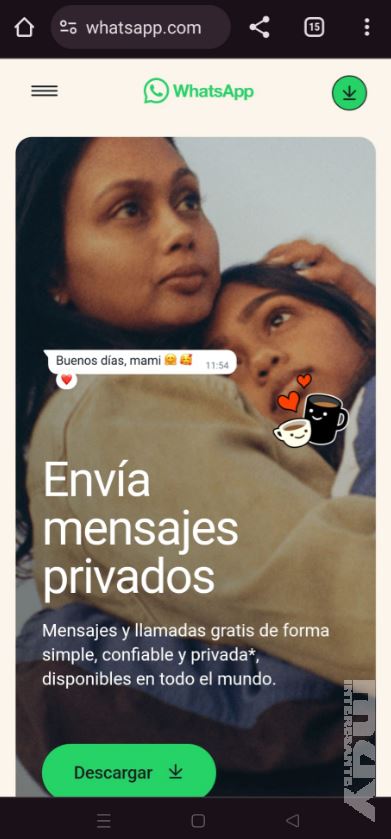
La pregunta es… ¿cómo escaneo el código si mi móvil con Whatsapp es el que estoy usando en este momento?
Escaneo de código QR para vinculación
El escaneo del código QR es un paso fundamental en la configuración de WhatsApp Web en un móvil. Para llevar a cabo este proceso, es necesario utilizar el dispositivo principal donde se tiene instalada la aplicación de WhatsApp. Desde la aplicación, se debe acceder al menú de opciones y seleccionar "WhatsApp Web". Esto abrirá la cámara del dispositivo, permitiendo escanear el código QR que aparece en el navegador del móvil secundario.
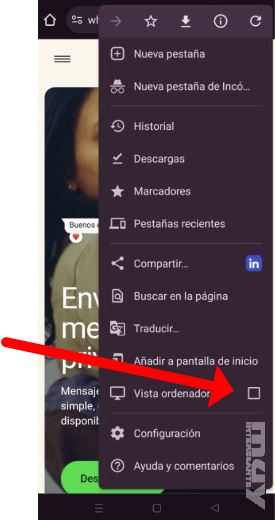
Una vez escaneado el código, la vinculación entre los dispositivos se establecerá automáticamente. Esto permite que el móvil secundario acceda a las conversaciones y funciones de WhatsApp, replicando la experiencia del dispositivo principal. Es importante asegurarse de que ambos dispositivos estén conectados a internet durante este proceso para garantizar una sincronización adecuada.
El escaneo del código QR es un método seguro y eficiente para vincular dispositivos, ya que garantiza que solo los usuarios autorizados puedan acceder a las conversaciones de WhatsApp. Este paso es crucial para mantener la privacidad y seguridad de los mensajes, especialmente cuando se utilizan múltiples dispositivos para acceder a la misma cuenta.
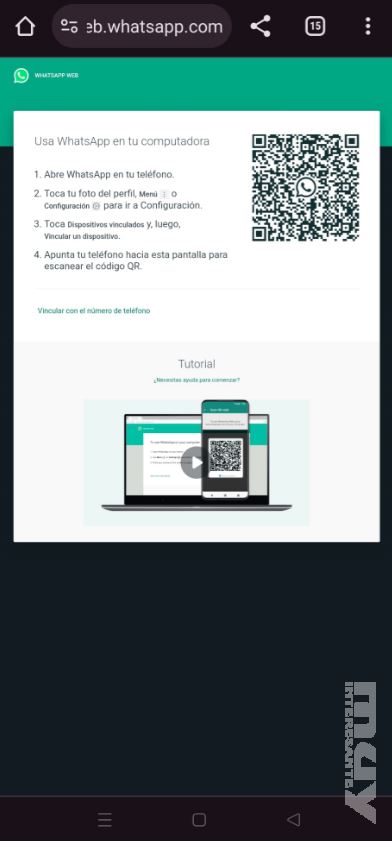
Alternativas para vincular sin escanear en el mismo móvil
En situaciones donde se desea usar WhatsApp Web en el mismo móvil donde ya está instalada la aplicación, existen alternativas para vincular sin necesidad de escanear un código QR. Una de las opciones es utilizar la función de "vincular con el número de teléfono", que permite recibir un código de verificación directamente en el móvil. Este código se introduce en la aplicación para completar el proceso de vinculación.
Esta alternativa es particularmente útil en casos donde el escaneo del código QR no es posible, como cuando se utiliza un único dispositivo para acceder a WhatsApp Web. Al recibir el código de verificación por SMS, los usuarios pueden completar la vinculación de manera sencilla y rápida, asegurando el acceso a sus conversaciones sin necesidad de un segundo dispositivo.
Es importante tener en cuenta que, independientemente del método de vinculación, el número máximo de dispositivos que se pueden conectar a una cuenta de WhatsApp es de cuatro. Esta limitación garantiza que la seguridad y privacidad de las conversaciones se mantengan, evitando el acceso no autorizado a los mensajes.
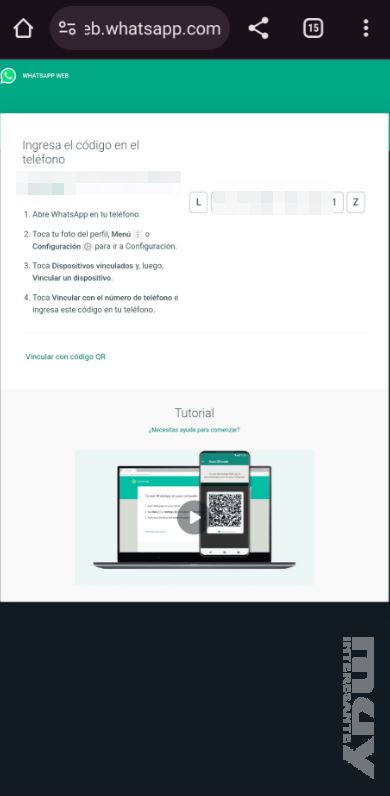
Limitaciones y diferencias de WhatsApp Web en móviles
Límite de dispositivos vinculados a una cuenta
Al utilizar WhatsApp Web en móviles, es importante considerar el límite de dispositivos que pueden estar vinculados a una sola cuenta. WhatsApp permite un máximo de cuatro dispositivos conectados simultáneamente, lo que incluye tanto móviles como ordenadores. Esta restricción está diseñada para proteger la seguridad de las cuentas y evitar el acceso no autorizado a las conversaciones.
Este límite puede ser un inconveniente para usuarios que desean conectar más de cuatro dispositivos, especialmente en entornos donde se utilizan múltiples dispositivos para el trabajo y la comunicación personal. Sin embargo, es un compromiso necesario para garantizar la privacidad y seguridad de los mensajes, ya que reduce el riesgo de que terceros accedan a las conversaciones sin permiso.
A pesar de esta limitación, la capacidad de utilizar WhatsApp en varios dispositivos sigue siendo una ventaja significativa para muchos usuarios. La sincronización de mensajes en tiempo real y el acceso a las conversaciones desde diferentes plataformas son características valiosas que mejoran la experiencia de uso de WhatsApp Web en móviles.
Faltas de funciones como llamadas de voz y video
Una de las principales limitaciones de WhatsApp Web en móviles es la ausencia de funciones como las llamadas de voz y video. A diferencia de la aplicación nativa, la versión web no permite realizar ni recibir llamadas, lo que puede ser un inconveniente para usuarios que dependen de estas funciones para su comunicación diaria. Esta restricción se debe a limitaciones técnicas inherentes a la plataforma web, que no está diseñada para manejar la transmisión de audio y video en tiempo real.
A pesar de esta limitación, WhatsApp Web sigue ofreciendo una amplia gama de funciones útiles, como el envío y recepción de mensajes, la gestión de grupos y la posibilidad de compartir archivos multimedia. Estas características son suficientes para muchos usuarios que utilizan WhatsApp principalmente para la mensajería de texto, pero puede no ser adecuada para aquellos que requieren llamadas de voz y video con regularidad.
Para quienes necesitan realizar llamadas desde WhatsApp, la aplicación nativa sigue siendo la mejor opción. Sin embargo, la versión web ofrece una alternativa viable para la gestión de mensajes y otras funciones, especialmente en situaciones donde el acceso a la aplicación no es posible o práctico.
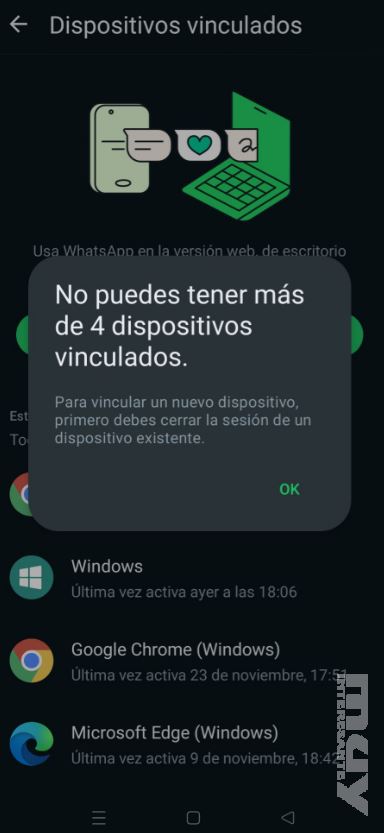
Creación de stickers desde fotos de la galería
Una característica única de WhatsApp Web en móviles es la capacidad de crear stickers personalizados a partir de fotos de la galería. Esta función, que no está disponible en la aplicación nativa, permite a los usuarios personalizar sus mensajes con stickers únicos creados a partir de sus propias imágenes. Este proceso es sencillo y se puede realizar directamente desde el navegador, lo que añade un elemento de creatividad y personalización a las conversaciones.
Para crear un sticker, los usuarios deben seleccionar una foto de la galería y utilizar las herramientas de edición disponibles en WhatsApp Web para recortar y personalizar la imagen. Una vez creado, el sticker se puede guardar en la biblioteca de stickers del usuario y utilizar en futuras conversaciones. Esta función es especialmente popular entre usuarios que disfrutan de añadir un toque personal a sus mensajes y expresarse de manera creativa.
Aunque la creación de stickers desde fotos de la galería es una función exclusiva de la versión web, su disponibilidad en móviles ofrece a los usuarios una razón más para considerar el uso de WhatsApp Web en sus dispositivos. Esta característica añade valor a la experiencia de mensajería, permitiendo a los usuarios expresarse de maneras nuevas y personalizadas.
Experiencia en tabletas vs. móviles
La experiencia de utilizar WhatsApp Web en tabletas es significativamente diferente a la de los móviles, principalmente debido al tamaño de la pantalla. En una tableta, la interfaz de WhatsApp Web se asemeja más a la versión de escritorio, ofreciendo una experiencia de usuario más fluida y completa. La mayor resolución de pantalla permite una mejor visualización de las conversaciones y facilita la navegación por las diferentes funciones de la aplicación.
En comparación, el uso de WhatsApp Web en móviles puede ser menos intuitivo debido a la limitación de espacio en la pantalla. La interfaz no está optimizada para dispositivos móviles, lo que puede hacer que algunas funciones sean más difíciles de acceder o utilizar. Sin embargo, para usuarios que están acostumbrados a trabajar con pantallas más pequeñas, esta limitación puede no ser un obstáculo significativo.
A pesar de las diferencias en la experiencia de usuario, la capacidad de utilizar WhatsApp Web en ambos tipos de dispositivos ofrece flexibilidad a los usuarios. La opción de acceder a las conversaciones desde una tableta o un móvil permite a los usuarios elegir el dispositivo que mejor se adapte a sus necesidades en cada momento, asegurando que siempre tengan acceso a sus mensajes y funciones de WhatsApp.




